Officeプログラムのハイパーリンク警告を有効または無効にする方法
Microsoft Officeをロードしました 多くの機能を備えています。たとえば、以前はPDFを編集するために、他のツールに依存する必要がありました。しかし、Office 2021/19を使用すると、PDFを非常に簡単に編集できます。そのような種類の例はたくさんあります。セキュリティの懸念として、 Office コンポーネントは、有害なリンクについて常に警告しています。したがって、そのようなリンクをいずれかのコンポーネントに埋め込むと、警告ポップアップが表示されます。
BingとGoogleによると、ブラックリストに登録されたサイトは、Officeに関する限り、一般的に有害なリンクと見なされます。 コンポーネントが関係しています。ただし、誤検知や Office が発生する場合があります 有害なリンクの警告が表示される場合があります。ハイパーリンク警告アラート機能を無効にする場合は、この記事でその方法を説明します。
Officeプログラムでハイパーリンク警告を無効にする
手動による方法
1。 Officeを開きます プログラムで、ファイルをクリックします 。
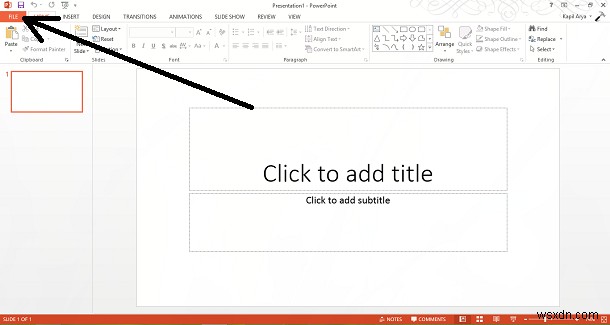
2。 次に、左側のペインで[オプション]をクリックします 。
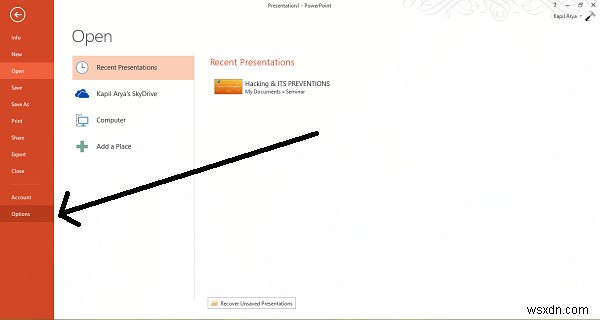
3。 次に、次のウィンドウで、最初にセキュリティセンターを選択します。 次に、[セキュリティセンターの設定]をクリックします 。
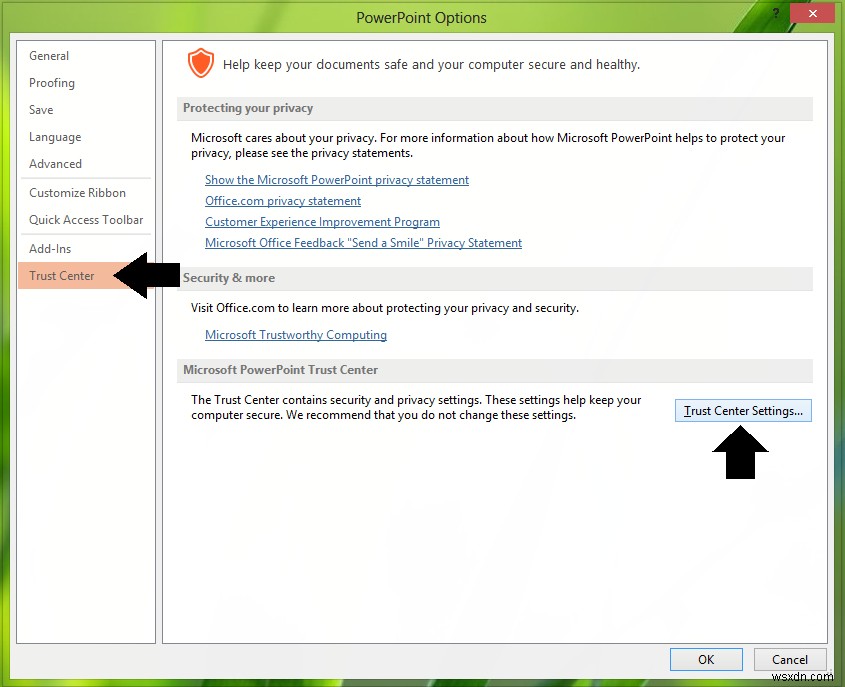
4。 最後に、 Trust Center ウィンドウで、[疑わしいWebサイトからのまたは疑わしいWebサイトへのリンクであるMicrosoftOfficeドキュメントを確認する]オプションのチェックを外します。 無効にする 疑わしいハイパーリンクの警告。 OKをクリックします 。
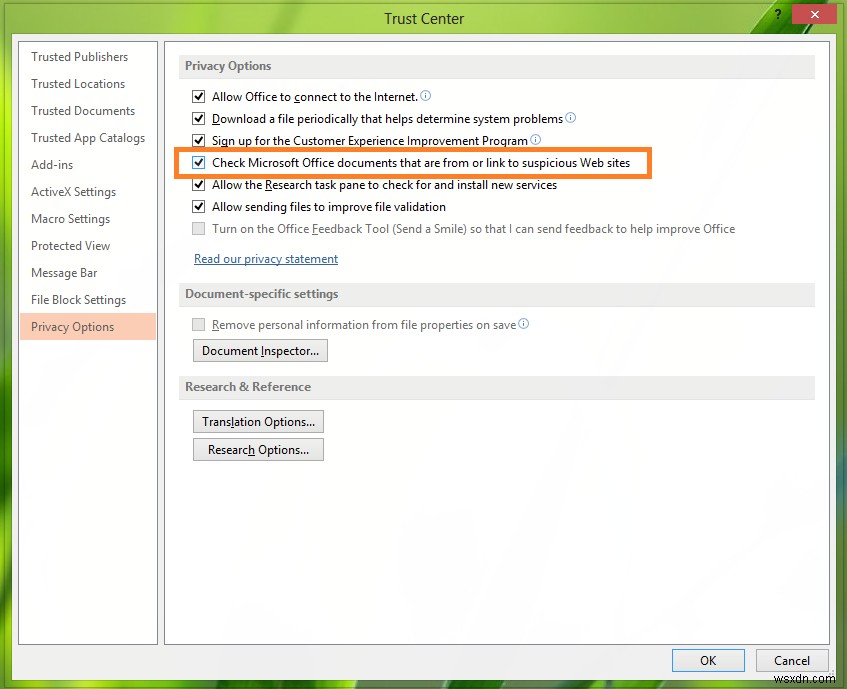
このようにして、有害なサイトリンクのアラートを正常に無効にすることができます。それでは、これを行う別の方法を見てみましょう。
レジストリエディタの使用
1。 Windowsキー+Rを押します 組み合わせて、put Regedt32.exeと入力します 実行で ダイアログボックスでEnterキーを押して、レジストリエディタを開きます。 。
2。 次の場所に移動します:
HKEY_CURRENT_USER\Software\Microsoft\Office\15.0\Common\Security
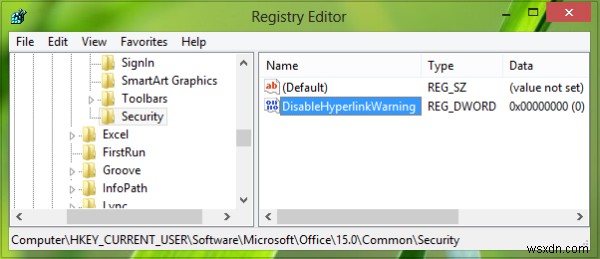
存在しない場合は作成してください。
3。 この場所の右側のペインで、右クリックを使用して新しいDWORDを作成します ->新規 ->DWORD値 。この新しく作成されたDWORDにDisableHyperlinkWarningという名前を付けます 。同じDWORDをダブルクリックして変更します:
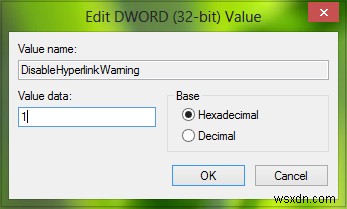
4。 上記のボックスに、値データを入力します 1として 無効にする 疑わしいハイパーリンクの警告または0 有効にする それら(デフォルト設定)。 OKをクリックします 。 レジストリエディタを閉じることができます 再起動して結果を取得します。
以上です!
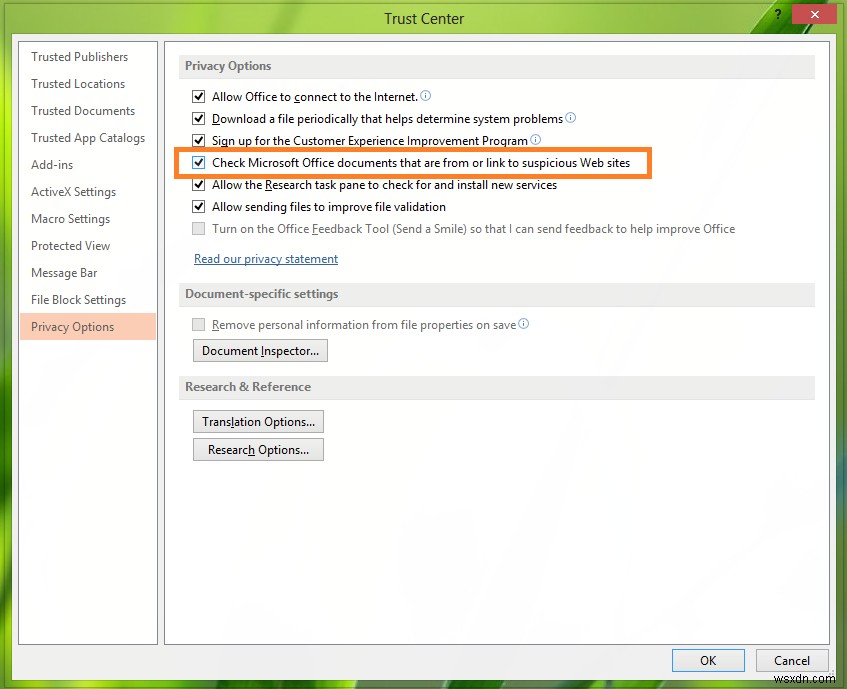
-
Office 365 を無料で入手する方法
Microsoft Office 365 (現在は Microsoft 365 と呼ばれています) のサブスクリプションは、年間 70 ドルから、または約 150 ドルでライセンスを購入できます。ただし、必ずしもこれらの価格を支払う必要はありません。 外出先で使用する必要があるか、PC で使用する必要があるかは問題ではありません。控えめに使用する場合でも、1 日 8 時間使用する場合でも問題ありません。 Office 365 を無料で入手する方法はいくつかあります。 Microsoft Office Online を使用 Google の一連の生産性アプリに対抗するために、Micro
-
ブラウザで JavaScript を有効または無効にする方法
いくつかのインターネット ブラウザーは、JavaScript を使用して、ユーザー エクスペリエンスを向上させるオーディオ コンテンツ、広告、アニメーションなどのインタラクティブな機能を実行します。 Android および iOS デバイスは、より簡単で互換性が高いため、JavaScript ベースのブラウザーでも実行されます。パフォーマンスの問題やセキュリティ上の理由により、ブラウザから JavaScript を無効にする必要がある場合があります。もう一度有効にしたい場合は、最後まで読んで、そのような状況をナビゲートするのに役立つさまざまなトリックを学んでください. ブラウザで JavaSc
